소득금액증명원 출력방법
연말이 지나가니 소득금액증명원 이 서류 저 서류로 정신없는 경우가 빈번하게 생기는 것 같습니다.
다행히 대부분의 서류는 개인이 홈택스에서 출력할 수 있어 한시름 놓고 있는데요.
며칠 전 OTP 오류에 관련된 포스팅을 하면서, 함께 꺼낸 금융인증서 덕에 처리도 간편해 진 것 같습니다.
오늘은 홈택스에서 개인 소득금액증명원 출력을 해 보았는데요. 절차가 까다롭지 않고 빠르게 출력할 수 있어 편하게 처리한 것 같습니다.
보험관련 보상이나 세금관련 문제 등에 필요한 경우게 꽤 있는 것 같으며, 개인 기록을 위해 남겨두는 것도 좋을 것 같습니다.
홈택스 로그인
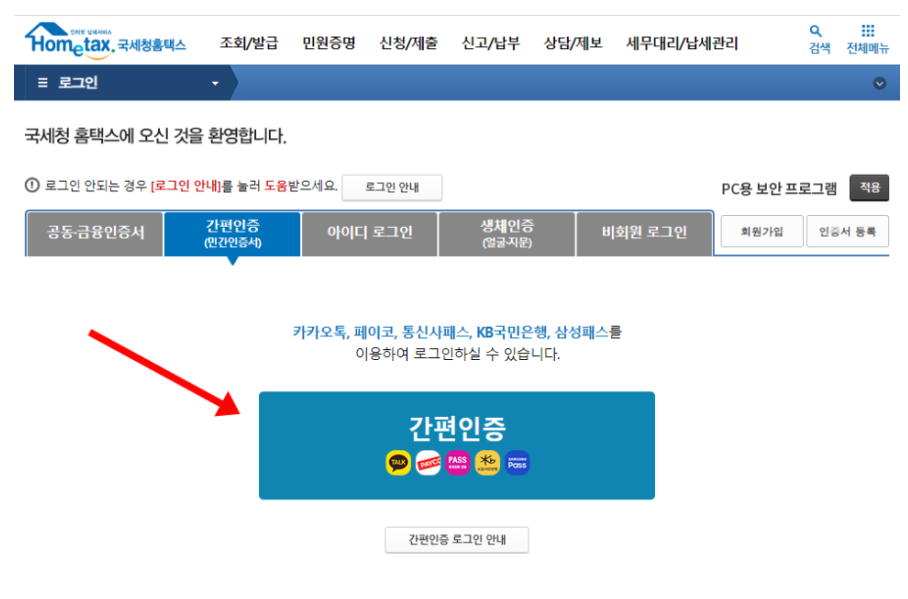
홈택스 접속링크는 이제 넣지 않아도 될 것 같으니, 바로 로그인화면으로 넘어가겠습니다.
제 서류였다면 공동인증서로 진행했겠지만, PC에 인증서가 없는 다른 직원의 서류라 간편인증서로 대체했습니다.
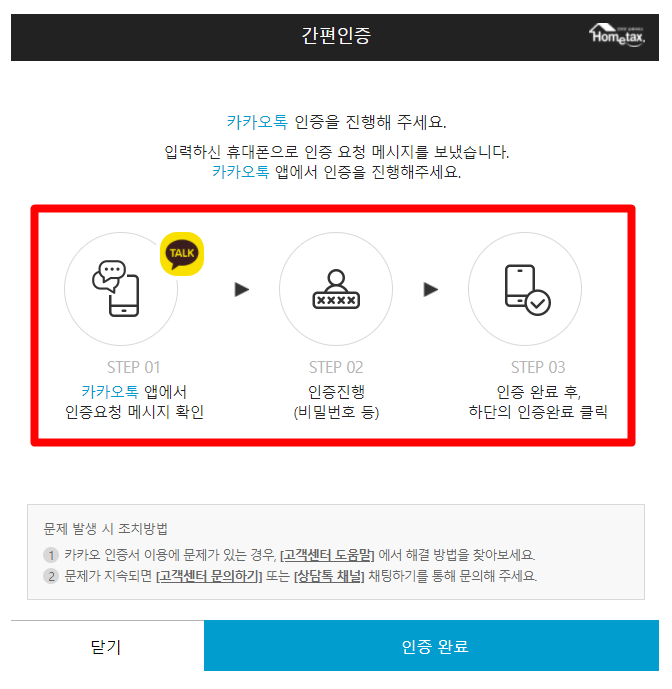
카카오톡이나 삼성페이 등, 인증하는 대상의 휴대폰에서 직접 처리할 수 있으니 굉장히 편리합니다.
소득금액증명원 출력
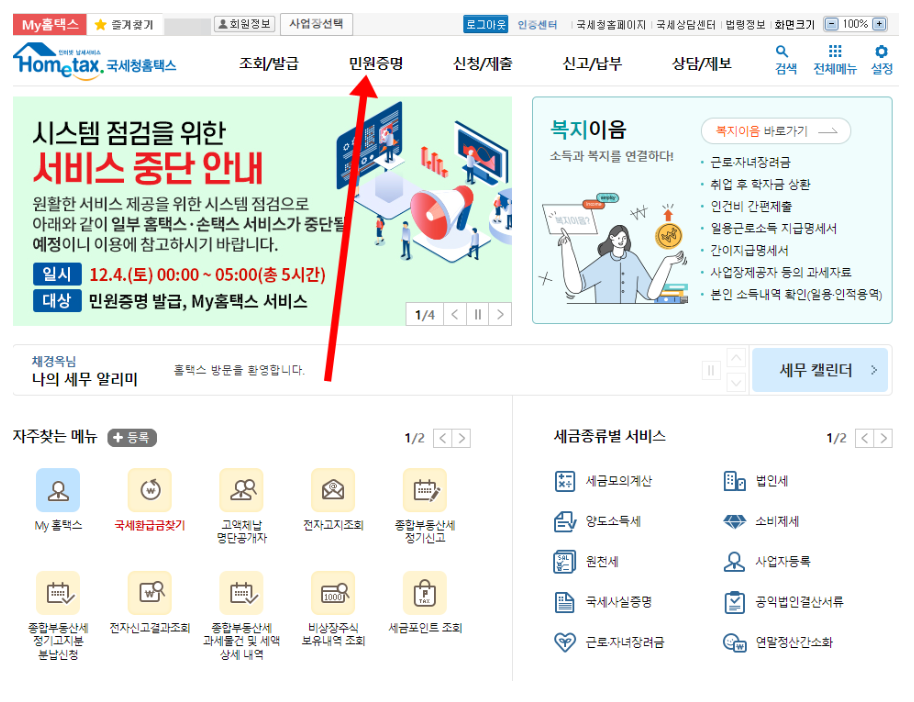
정상적으로 로그인됐다면, 소득금액증명원을 출력하기 위해 ‘민원증명’ 메뉴를 클릭해 줍니다.
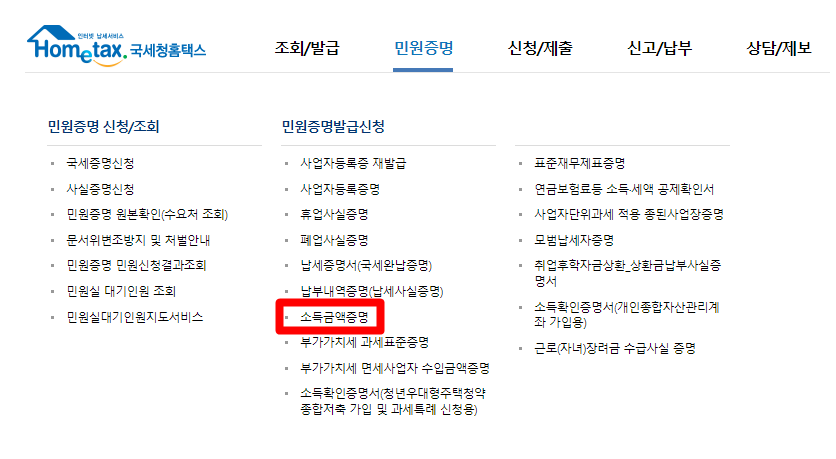
펼쳐지는 메뉴에 ‘소득금액증명’이 보이네요.
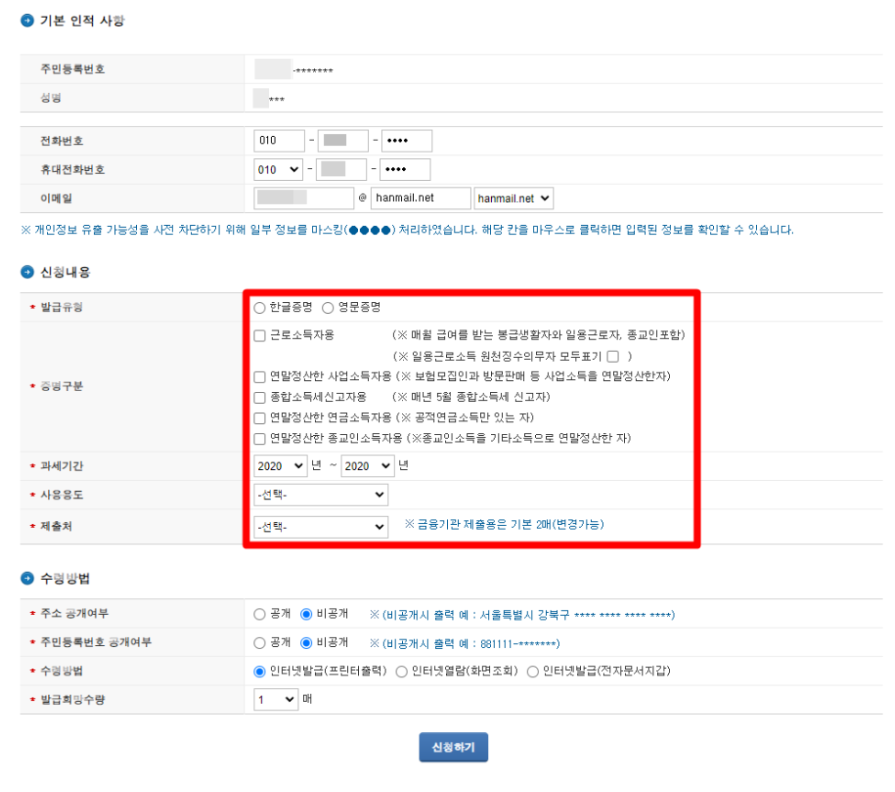
바로 나타나는 화면에는, 이미 홈택스에 회원으로 가입된 대상의 정보와 신청내용, 수령방법을 기입하도록 되어있습니다.
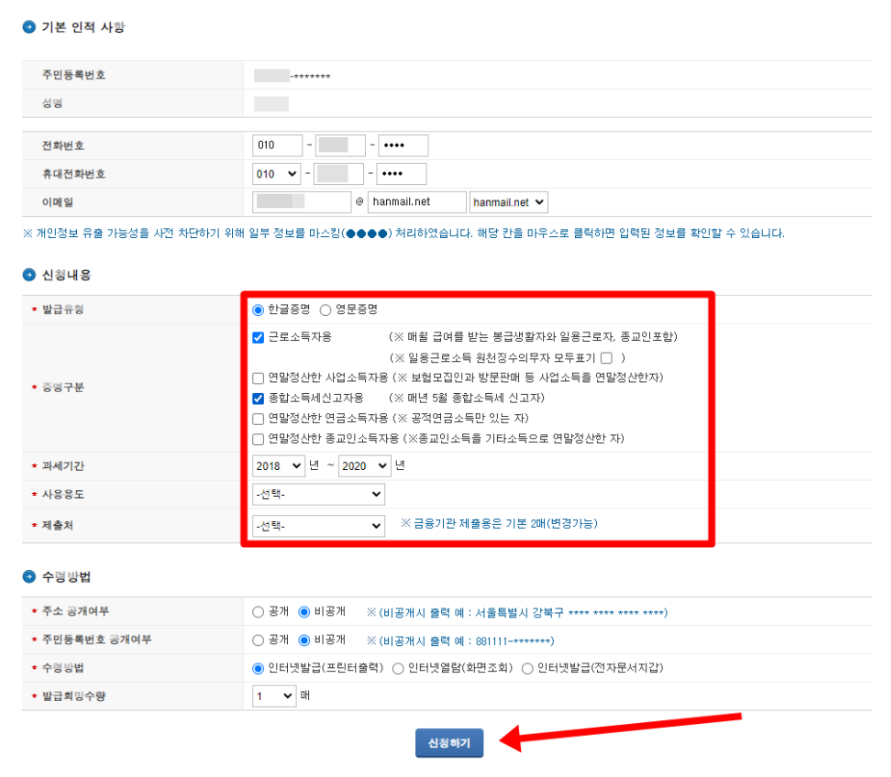
목적에 맞게 채워주도록 합니다. 일반적으로는 ‘근로소득자용’과 ‘종합소득세신고자용’을 선택하면 될 것 같네요.
이후 과세기간과 사용용도, 제출처를 선택해 신청하기 버튼을 눌러줍니다.
접수가 완료됐다는 대화상자에 확인을 눌러주면,
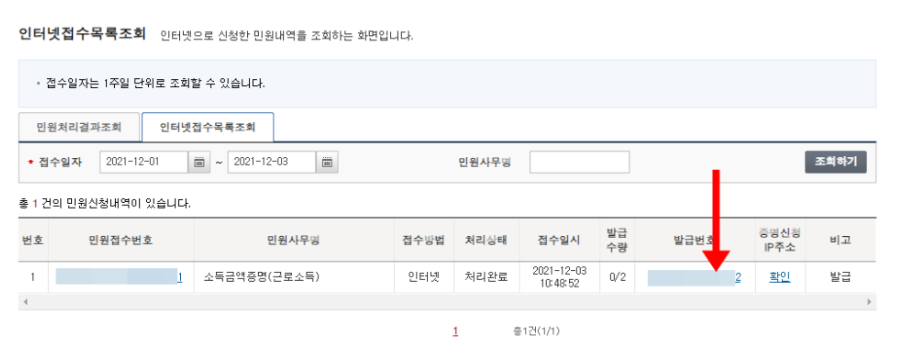
소득금액증명에 대한 발급번호가 나타난 접수목록 창이 뜹니다.
예시 이미지에는 근로소득과 종합소득세용을 같이 체크했지만, 둘 다 신청하려면 결국 따로 하는 편이 좋을 것 같습니다.
증명서 발급에 대한 확인을 다시 한 번 물어보는데요. 확인을 눌러주면 되겠죠.
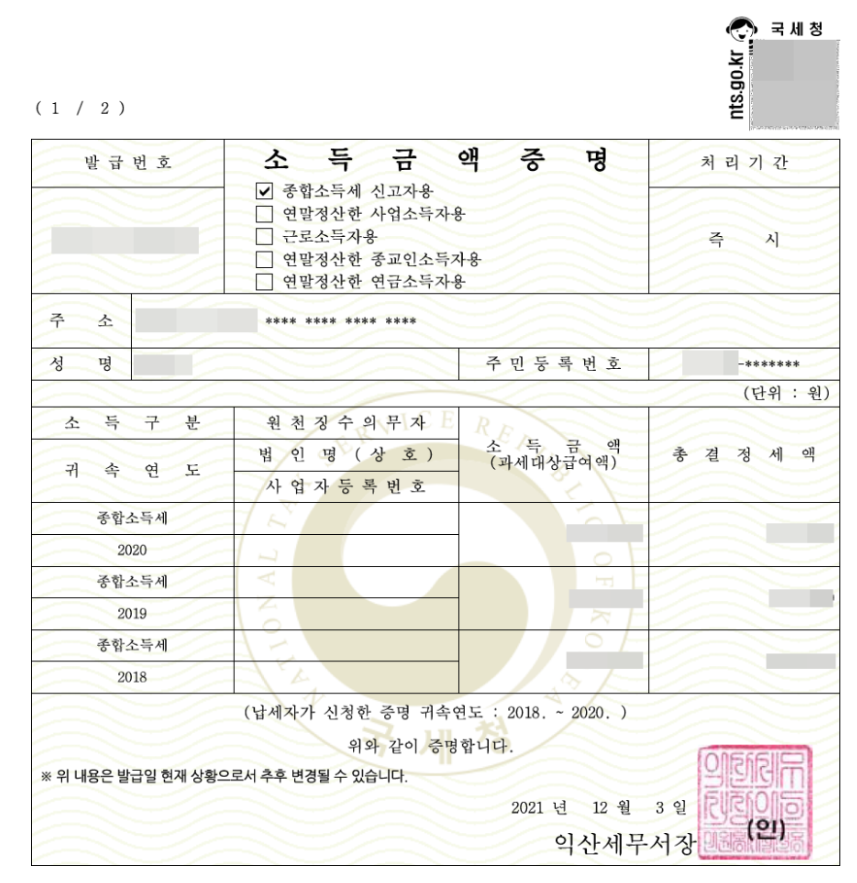
저는 근로소득과 종합소득세용을 같이 신청해, 두 개의 증명원을 출력했습니다.
이 부분에서 실제 종이로 출력할 것인지 PDF 등의 파일로 저장할 것인지를 선택할 수 있습니다.
메일로 보내는 자료라면 PDF파일로, 직접 서류로 제출한다면 출력하는 것이 좋겠네요.
마치며
홈택스를 이용해 소득금액증명 서류를 발급하는 방법에 대해 알아보았는데요.
상술했듯 크게 어렵지 않은 내용이니, 해당 업무에 처했다면 당황할 필요없이 빠르게 처리하면 될 것 같습니다.
특히 예전에는 직원분들의 서류를 출력할 때 꼭! 공인인증서를 PC에 저장하는 과정을 거쳤어야 했는데, 이제는 간편인증으로 편리해졌으니 쉽게 진행할 수 있을 것 같습니다.
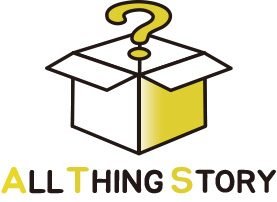









Comments are closed.